用手机读取u盘要打开哪个功能? 用手机读取U盘文件的步骤
日期: 来源:龙城安卓网
随着科技的不断发展,手机已经成为了我们日常生活中必不可少的工具之一,而在手机中,我们可以通过打开特定的功能,实现读取U盘文件的操作。究竟要打开哪个功能才能实现这一操作呢?接下来我们将一起探讨使用手机读取U盘文件的步骤。无论是工作中需要查看文档,还是在旅途中想要欣赏照片,手机读取U盘文件功能的运用都将大大提升我们的生活便利性。让我们一起来了解这个使用技巧吧!
用手机读取U盘文件的步骤
步骤如下:
上文已经提到,想要用手机读取U盘最重要的就是那个数据线。很多商店均有销售。


这个数据线,一头是安卓手机充电插头,兼容所有安卓手机。另一头是USB的插口,即USB母头。

将U盘插入接口,数据线接到手机充电器的插口处。

找到手机的文件管理,打开之后可以看到USB设备选项。点击打开,即可查看U盘里的文件,你也可以对其进行读写操作。
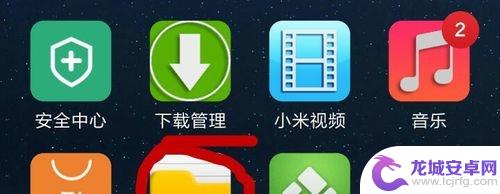
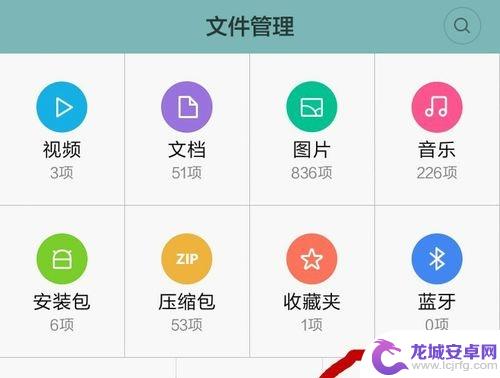
此时呈现在你眼前的就是你U盘里的文件。
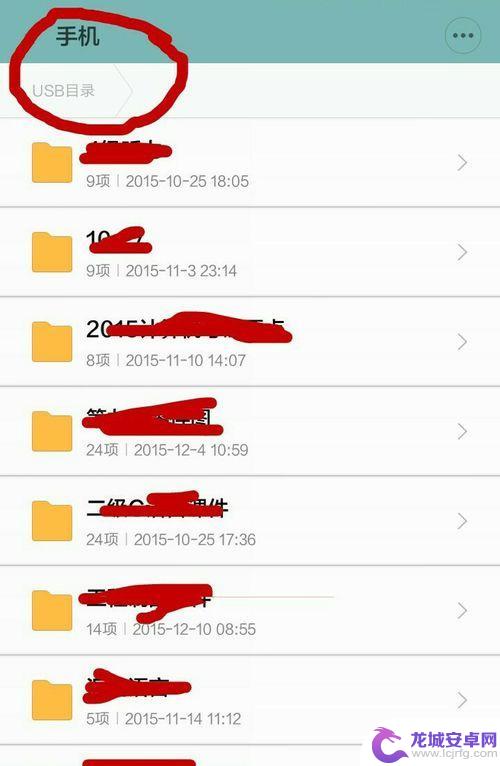
以上是用手机读取U盘所需打开的功能的全部内容,如果有需要的用户,可以根据小编提供的步骤进行操作,希望能对大家有所帮助。












